「Twitter広告にはどのくらい費用がかかるのかな?」
「最低金額は決められている?」
「Twitterに広告が掲載される仕組みや出し方を知りたい!」
Twitterは、数多くのユーザーが利用するSNSです。
なんと日本人の3人に1人が使っているとも言われています。
さまざま人が利用するTwitterに広告を出せたら、プロモーションの効果を期待できそうですよね。
しかし、気になるのは費用面。
どのくらいで掲載できるのか、最低価格は設定されているのかなど疑問が残ります。
そこでこのコラムでは、Twitterの広告について以下項目を解説します。
- 広告費用の仕組み
- 費用の払い方
- 広告の種類
Twitterへ広告を出す方法もステップごとに紹介。
広告掲載について興味のある方は、ぜひこの記事を参考にしてみてくださいね。
Twitterの広告費用は課金される仕組み

Twitterの広告費用は、広告を掲載する目的に応じたアクションが発生したときだけ課金される仕組みです。
そのため、定額で料金がかかるわけではありません。
費用が発生するタイミングは、主に以下の6点です。
- フォロワー数が増える(フォロー課金型)
- リンクがクリックされる(クリック課金型)
- リツイートやリプライなどのエンゲージメントが発生する(エンゲージメント課金型)
- アプリがインストールかクリックされる(インストール/アプリクリック課金型)
- 広告が表示される(インプレッション課金型)
- 動画が再生される(再生数型)
なお費用の相場は明示されていませんが、だいたいの目安は以下の通りとされています。
- リツイート1件につき約40~80円
- フォロワーを獲得するごとに約40~100円
なお広告がリツイートされ、そこから発生したアクションは課金対象になりません。
費用対効果を上げるためには、拡散されるような広告を打ち出すことが重要です。
広告が掲載される仕組みや費用の入札方法について解説

Twitterに広告を掲載したいなら、オークションで競り勝つ必要があります。
設定したターゲティング条件によって参加するオークションが決定され、そこで競り勝つと広告を出せる仕組みです。
なお入札方法は以下の3つです。
- 自動入札
- 上限入札単価
- 目標入札単価
Twitterへ広告を出したいなら、ぜひとも知っておきたい項目。
各方法について詳しく解説します。
1.自動入札
自動入札とは、広告を掲載する目的や予算を設定すると、Twitter側が自動で入札額を算出する方法です。
自分で費用を決めなくてよいので、初めて広告を出す人におすすめのやり方。
なお予算内で最大限の成果が欲しいときに選択すると良いでしょう。
2.上限入札単価
上限入札単価は、アクションごとに細かく入札額を設定する方法です。
自分で決めた金額以上の広告は入札されません。
予算があらかじめ決まっており、成果を細かくコントロールしたい方におすすめです。
3.目標入札単価
目標入札単価は、1回のアクションに対する金額を設定し、1日あたりの平均額が目標額以内におさまるよう調整する方法です。
選べるキャンペーンの目的は以下の通りです。
- フォロワーキャンペーン
- ウェブサイトへの誘導数
- ウェブサイトコンバージョン
広告費用を一定管理できるというメリットがあります。
Twitterの広告種類は3つ!

Twitterの広告には種類があります。
それぞれに特徴があるので、広告を出す目的に応じで使いわけをしましょう。
こちらでは、Twitter広告の種類について解説します。
種類は以下3点です。
- プロモツイート
- プロモアカウント
- プロモトレンド
それぞれの広告が掲載される場所や形式なども含めて紹介します。
1.プロモツイート
プロモツイートとは、タイムライン上に掲載される広告です。
以下の画像が実際のプロモツイートです。
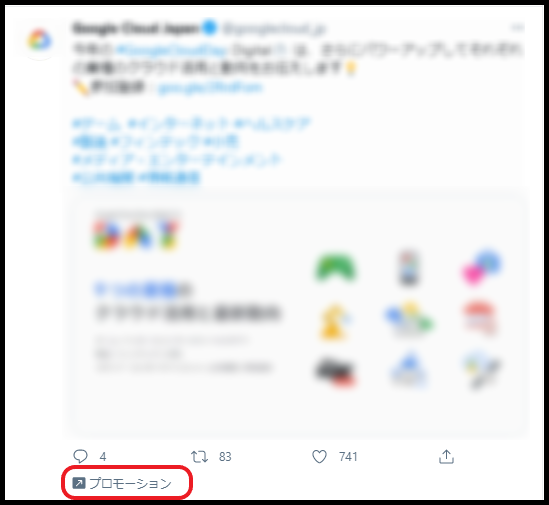
一般的なツイートに見えるかもしれませんが「プロモーション」というラベルがついています。
これは通常の投稿と広告を差別するためです。
プロモツイートは他のツイートと同じく、リツイートやリプライ、いいねなどができます。
期待できる効果は以下の通りです。
- ツイートの閲覧数を増やす
- ユーザーからのアクション(リツイートやリプライなど)を増やす
- コンバージョンを増やす
プロモツイートは、1日1回ユーザーに表示されます。
2.プロモアカウント
プロモアカウントとは、フォロワーを増やす目的で出す広告です。
タイムラインを始めとした、さまざま場所に表示されます。
以下の画像が実際のプロモアカウントです。
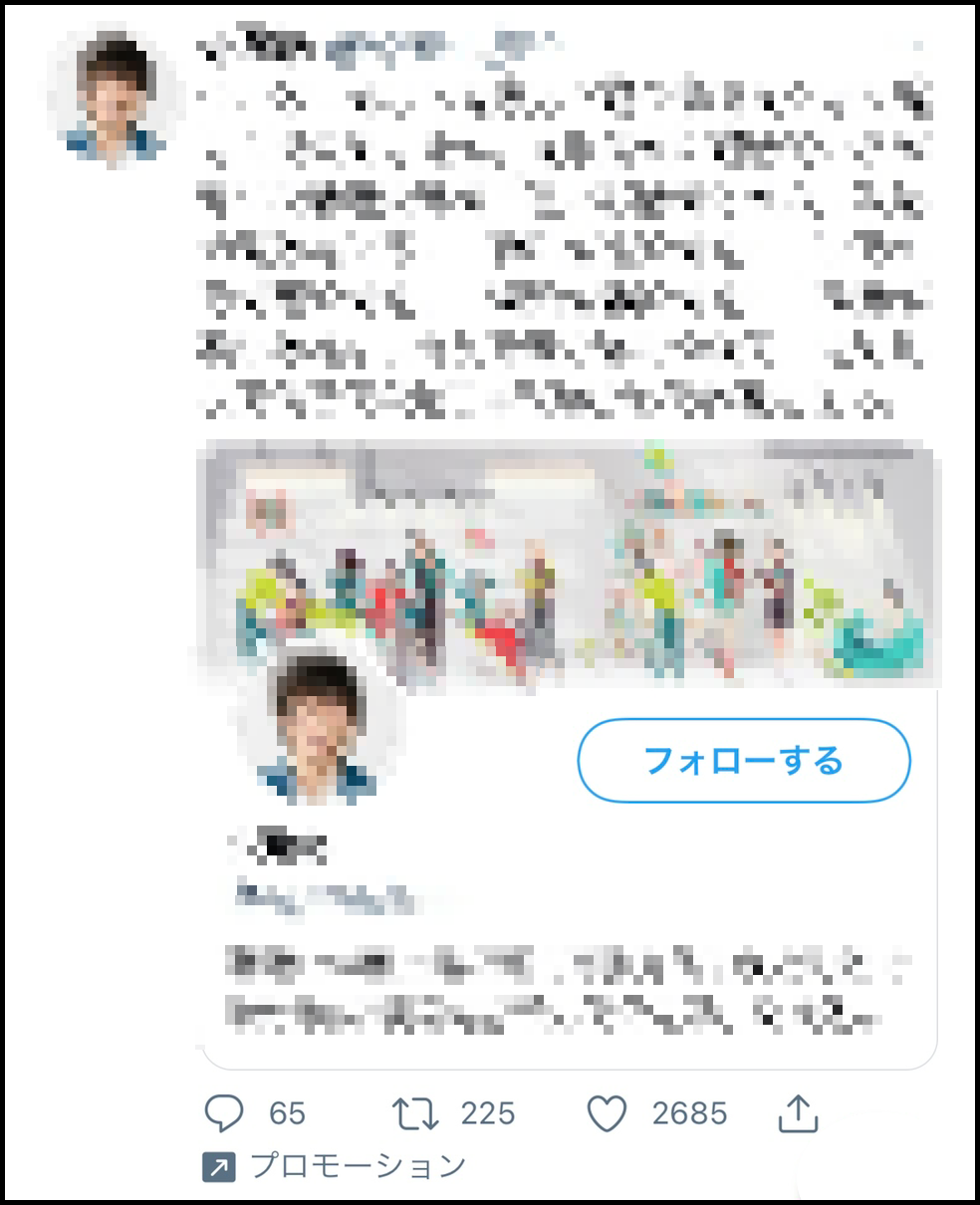
プロモツイート同様に「プロモーション」と記載されています。
フォロワーの増加が目的のため「フォローする」というボタンがあるのが特徴です。
3.プロモトレンド
プロモトレンドは、1日1社限定で「おすすめ」や「トレンド」に表示される広告です。
特徴は24時間表示されること。
規模の大きなベントやキャンペーンを宣伝するときに使用されます。
以下画像が実際のプロモトレンドです。
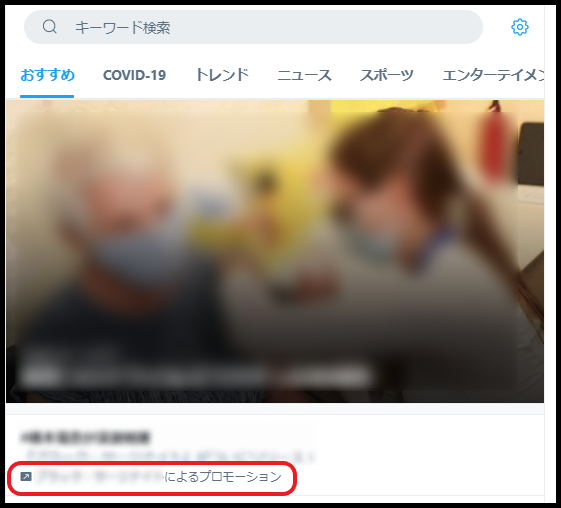
「〇〇によるプロモーション」と表示されるので、どのアカウントが広告を出しているのかがわかります。
なおプロモトレンドは、Twitterから認定を受けている代理店でしか取り扱いできません。
【種類は4つ】Twitterの広告のクリエイティブとは?

Twitterの広告には「クリエイティブ」と呼ばれるものがあります。
ざっくり説明すると、広告におけるデザインの立ち位置。
こちらではTwitterの広告のクリエイティブを紹介します。
- テキストのみのツイート
- 画像つきのツイート
- 動画つきのツイート
- Twitterカード
目的にあわせて選択できるので、ぜひ覚えておきましょう。
1.テキストのみのツイート
名前の通り、文字だけの広告です。
通常のツイートと同じで、日本語で140字、英語で280字以内となります。
手軽に作成できるクリエイティブですが、文字だけでプロモーションをするのは困難。
宣伝効果が高いのは、画像や動画などがついた広告です。
2.画像つきのツイート

画像と文字がセットとなったツイートです。
1~4枚の画像を設定できます。
画像を入れることで、ユーザーからの興味関心を引きやすくなります。
テキストだけでは伝わりにくい情報まで届けられるのもメリットです。
パソコンとスマートフォンでは、画像の表示され方が異なります。
Twitterユーザーは多くはスマートフォンから利用しているので、モバイルからの見え方を意識すると良いでしょう。
3.動画つきのツイート
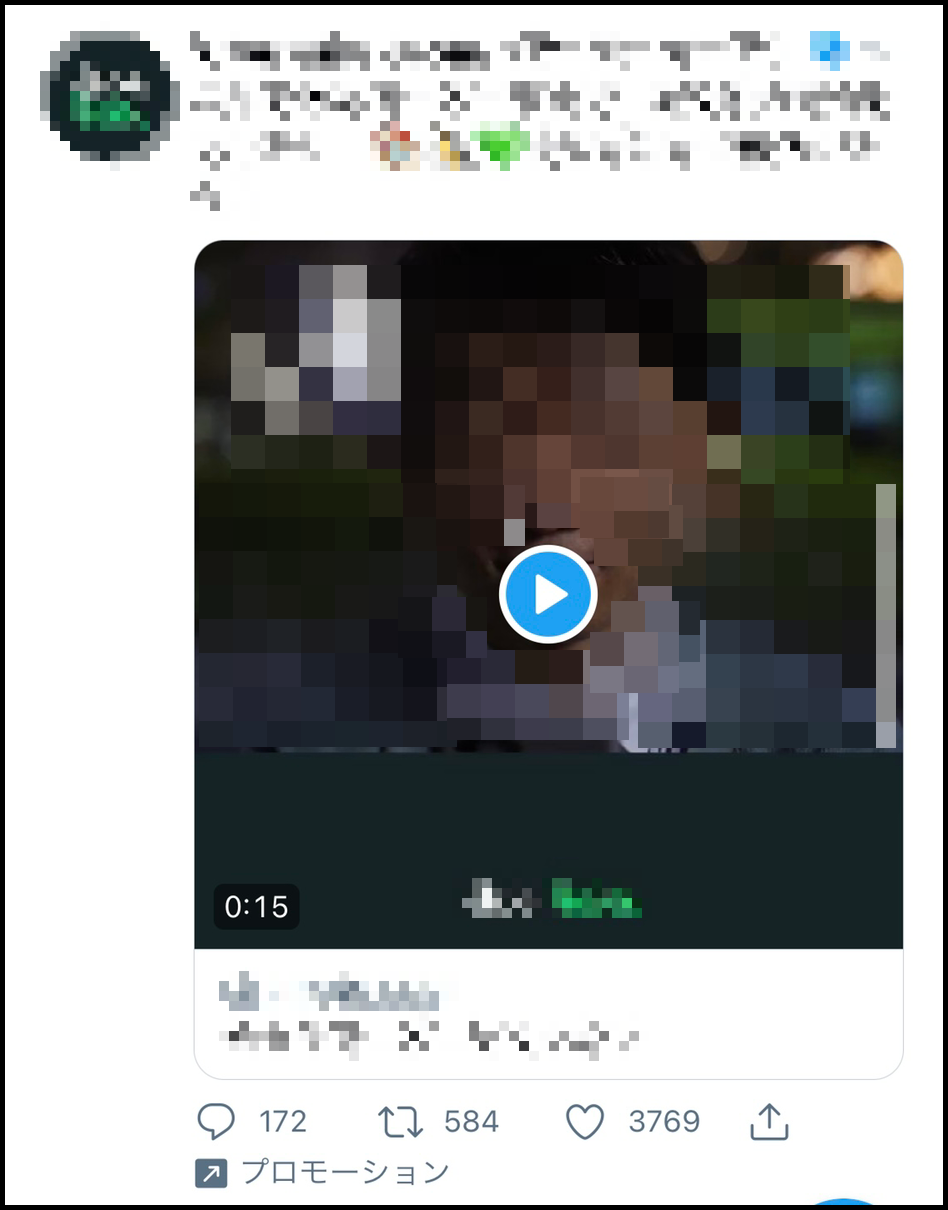
動画とテキストがセットになったツイートです。
画像と比べると、より多くの情報を伝えられます。
動画は最大1GBまで添付可能。
動画の長さは、最大2分20分までです。
4.Twitterカード
Twitterカードとは、ユーザーがアクションを起こしやすいように工夫されたクリエイティブです。
Twitterカードは以下3つ種類があります。
- ウェブサイトカード
- アプリカード
- カンバセーショナルカード
ひとつずつ解説します。
1.ウェブサイトカード

ウェブサイトカードとは、画像をクリックすることで企業やサービスのウェブサイトへ飛べるTwitterカード。
特徴は、画像の下にURLが記載されていることです。
2.アプリカード
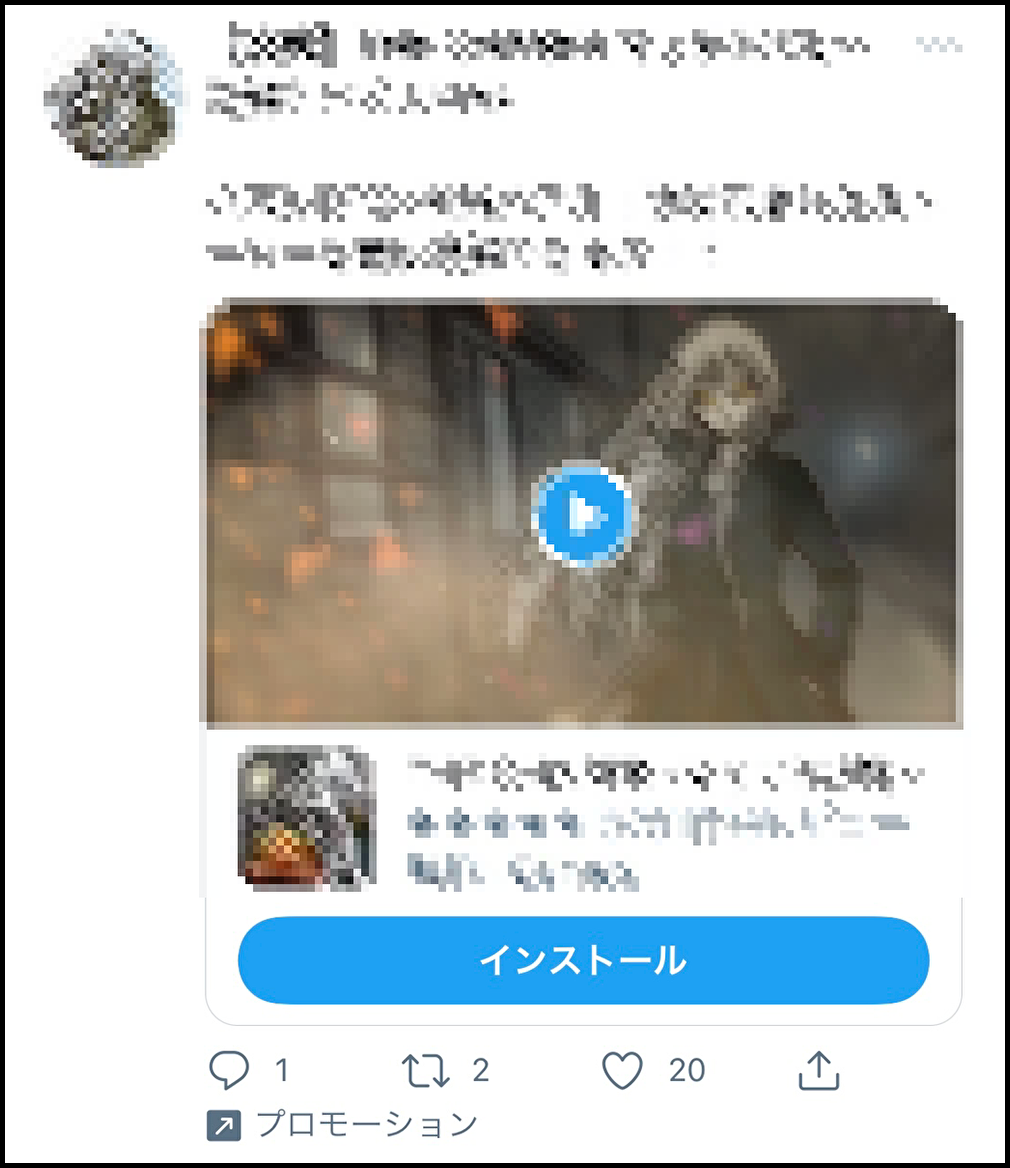
アプリカードは、ユーザーがアプリをインストールしやすいように工夫されたTwitterカード。
画像のなかに「インストール」ボタンが表示されているのが特徴です。
3.カンバセーショナルカード
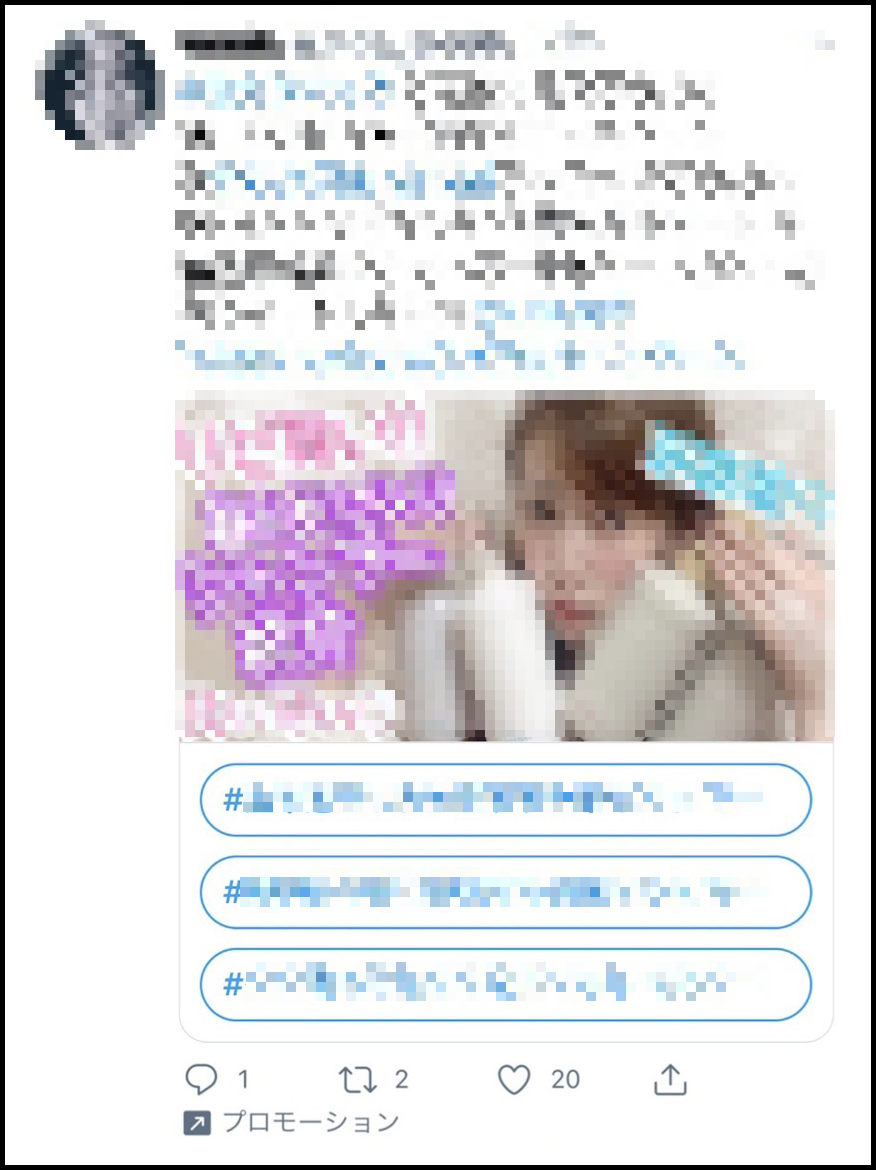
カンバセーショナルカードは、動画・画像に加えてハッシュタグを含んだ選択肢が表示されたTwitterカード。
最大で4つのボタンを作成できます。
ユーザーが選択しツイートすることで、広告が拡散されることが目的です。
【6ステップで解説】Twitter広告を出す手順

こちらではTwitter広告の出し方を解説します。
大きくわけると、以下6ステップの作業が必要です。
- 広告用のアカウントを作成する
- 配信の目的を設定する
- キャンペーンの詳細を決める
- 広告グループを設定する
- 配信ターゲットを決定する
- ツイートを作成・選択し配信する
設定自体はとても簡単。
広告を出したいと考えている方は、チェックしてみてください。
1.広告用のアカウントを作成する
まずは広告用のアカウントを作成しましょう。
広告アカウントを開設するには、プロフィールを完成してから約2~3週間の時間が必要です。
広告が出せるようになったら、PC版のTwitterでログイン。
ここからは、理解しやすいように3ステップにわけて解説します。
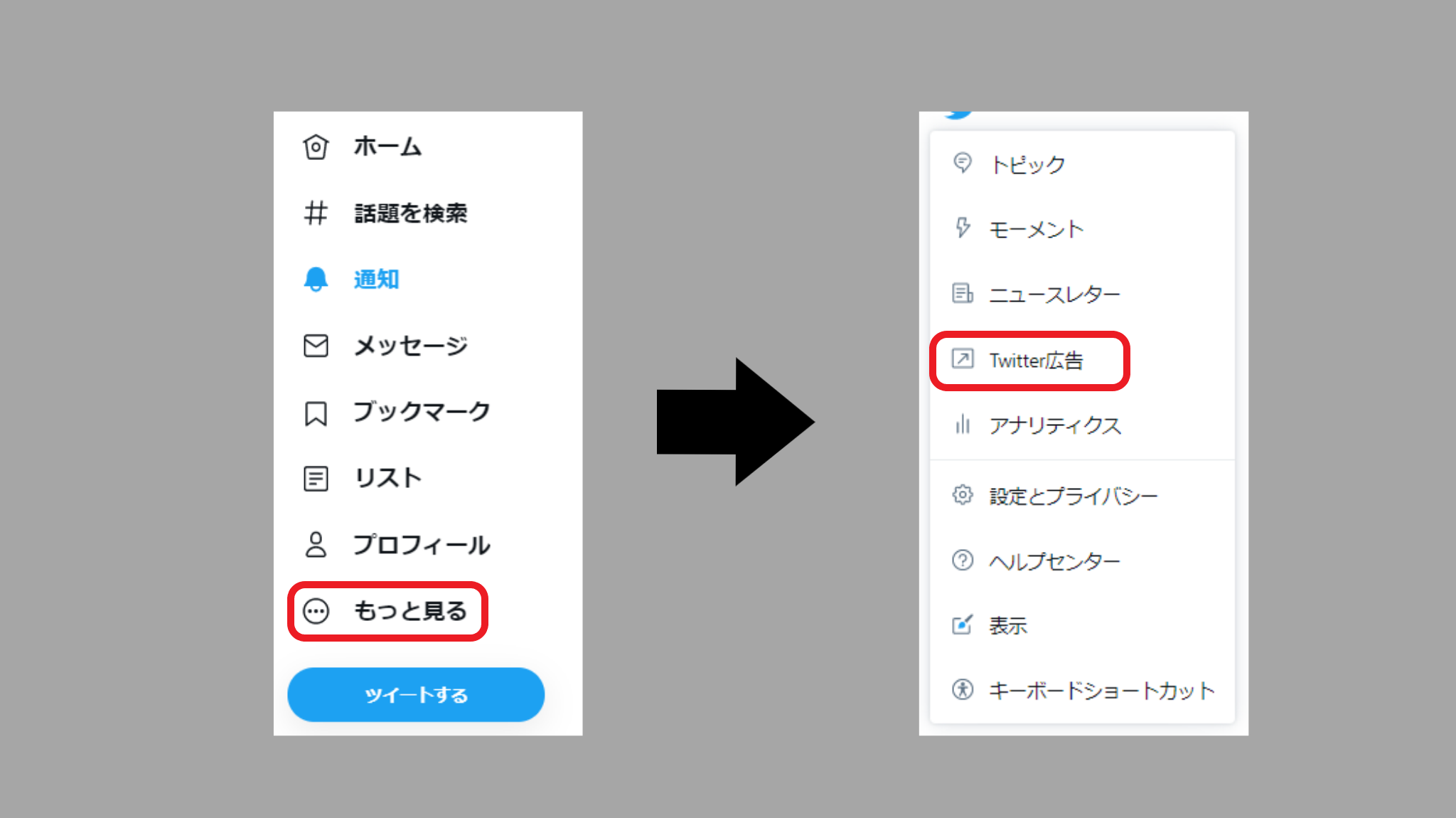
メニューの「もっと見る」から「Twitter広告」を選択しましょう。
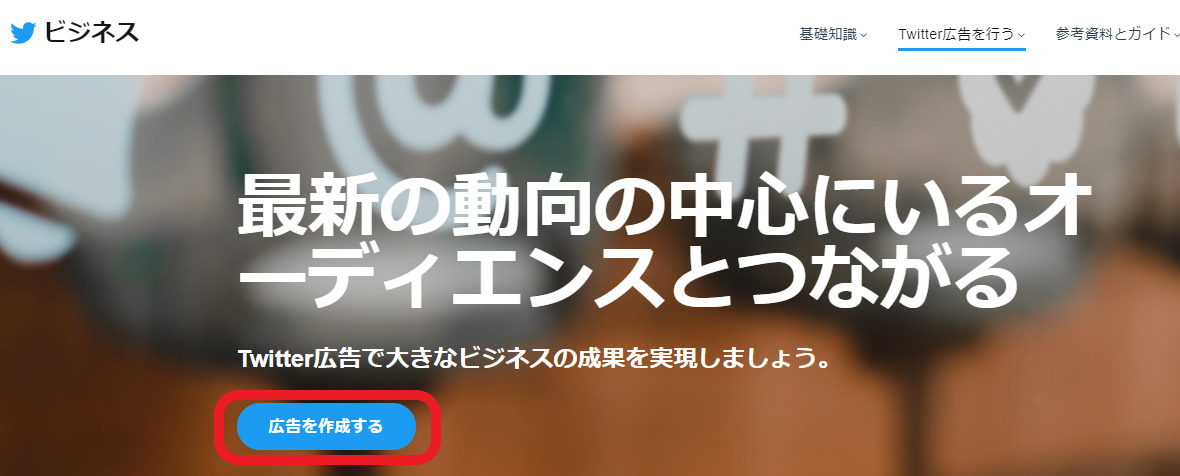
「Twitter広告」を選択すると、上記画像のサイトへ飛びます。
そこから「広告を作成する」ボタンをクリックしましょう。
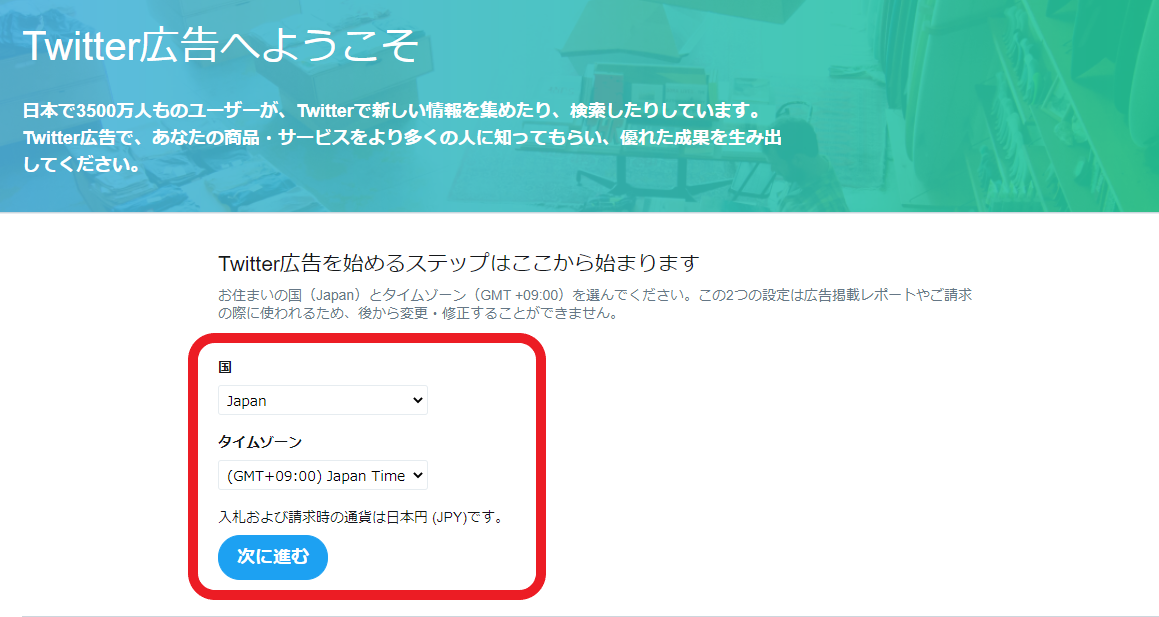
「Twitter広告へようこそ」と記載されたサイトへアクセスされます。
国とタイムゾーンを設定しましょう。
英語表記なので、日本を選ぶ場合は「Japan」です。
タイムゾーンも選択できますが、国を選べば自動的に設定されます。
設定が完了したら「次へ進むボタン」をクリックしましょう。
2.配信の目的を設定する
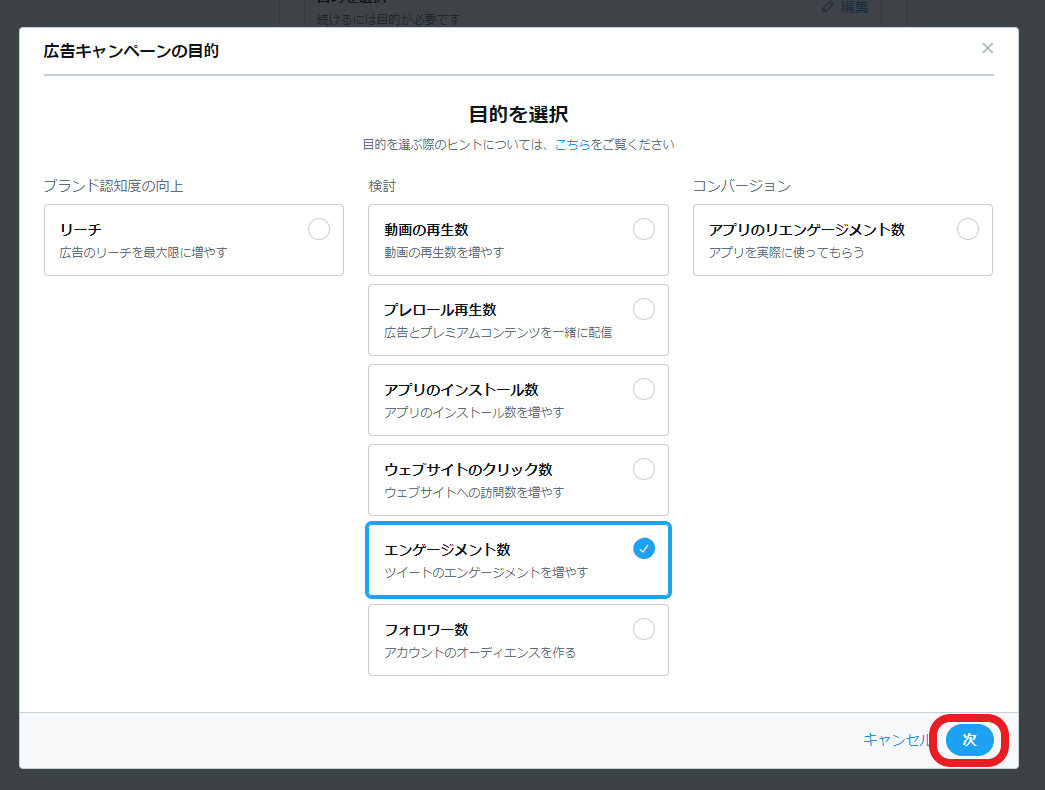
続いて配信の目的を設定しましょう。
選択できるキャンペーンは以下8つです。
- リーチ
- 動画の再生数
- プレロール再生数
- アプリのインストール数
- ウェブサイトのクリック趨勢
- エンゲージメント数
- フォロワー数
- アプリのエンゲージメント数
自分の目的にあったものを選択し「次」ボタンをクリックします。
3.キャンペーンの詳細を決める
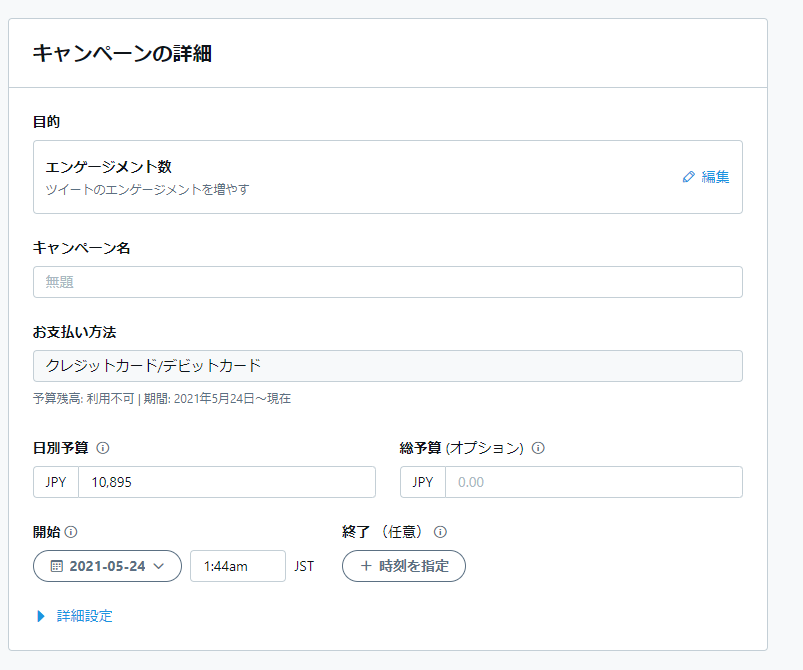
広告の目的が決まれば、キャンペーンの詳細を設定していきます。
入力・選択する項目は、以下の通りです。
- キャンペーン名
- 日別予算
- 総予算
- 開始・終了日時(終了は任意設定)
日別予算とは、1日あたりの広告費用です。
設定した金額が上限となります。
総予算では、キャンペーン全体の予算を設定しましょう。
ただし、上限を超えた場合には広告自体が停止されます。
設定が完了すれば、右下の「次」ボタンをクリックします。
4.広告グループを設定する
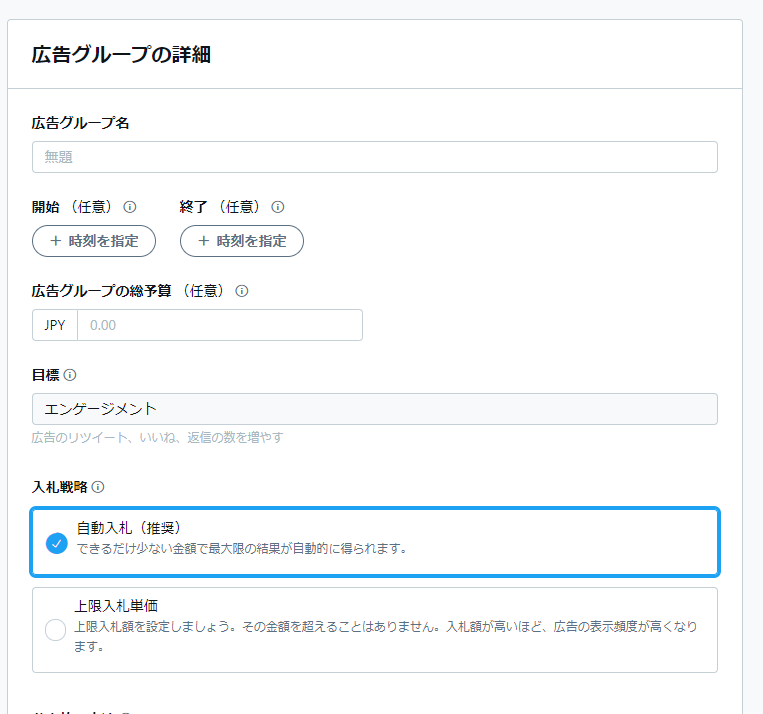
広告グループを設定することで、ターゲットごとに予算や入札タイプを変えられます。
決める項目は以下4点です。
- 広告グループ名
- 開始・終了
- 広告グループの総予算
- 入札戦略
「広告グループ名」では、キャンペーンに沿った内容を入力しましょう。
「開始・終了」は任意で決める項目です。
設定しない場合、キャンペーンの詳細で決定した日程が反映されます。
「広告グループの総予算」を設定することで、複数の広告グループを作った際に、各グループの予算の上限を決められます。
こちらも任意で設定する項目です。
「入札戦略」は、自動入札が推奨されています。
Twitter側が自動で入札額を算出する方法です。
予算内で最大限の成果が欲しいときに選択しましょう。
5.配信ターゲットを決定する
そのままスクロールしていくと、配信ターゲットを細かく設定できるようになっています。
例えば、以下の「オーディエンスの特性」であれば、性別や年齢、言語などの選択が可能です。
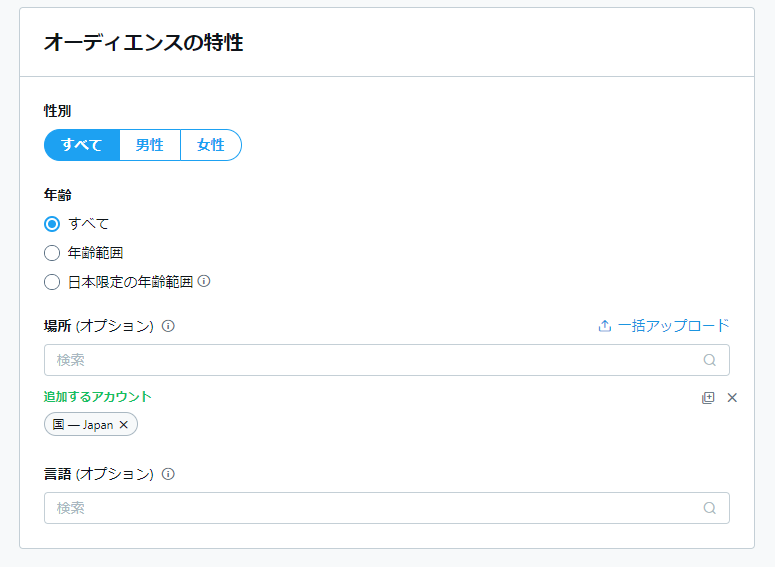
その他にも、利用端末やキーワードなども設定できます。
広告を表示させたいターゲットにあわせて選びましょう。
すべての設定が完了すれば「次」ボタンをクリック。
いままでの作業で決めた項目の確認が出るので、問題なければ「キャンペーンを開始」を選択します
続いてクレジットカードの情報を入力します。
下記画像の通り、課税ステータスを選びましょう。
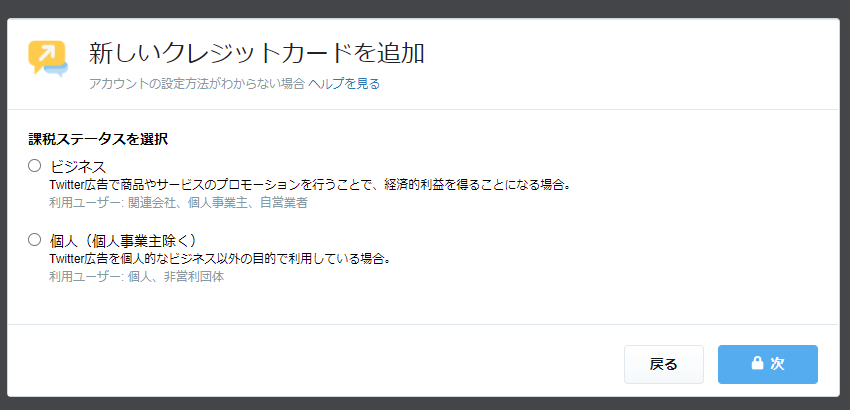
クレジットカードの情報が登録しおわれば、いよいよ広告の配信です!
6.ツイートを作成・選択し配信する
必要な情報の入力が完了したら、画面が切り替わります。
広告用のツイートは、既存の投稿を使うか新規作成するかの選択が可能です。
ここからは広告用のツイートを作成する手順を説明します。
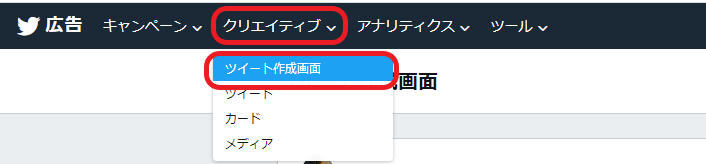
まずは「クリエイティブ」というタブから「ツイート作成画面」をクリックしましょう。
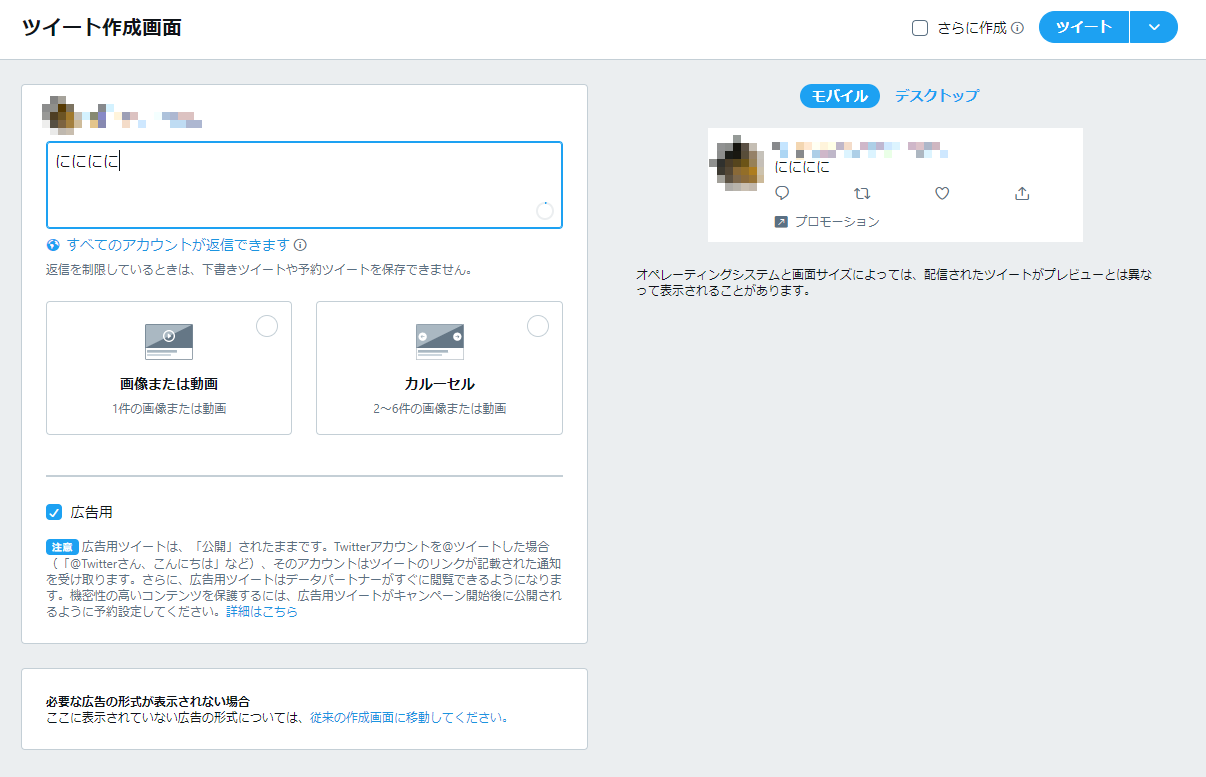
「ツイート作成画面」に移ったら、広告用のツイートを作ります。
上記画像の左側の欄に、投稿内容を入力。
右側ではプレビューを確認できます。
ツイートが作成し終わったら「ツイート」ボタンをクリックしましょう。
ここまでの作業で、Twitter広告の設定が完了します。
広告を出す際には、ぜひ参考にしてみてくださいね。


